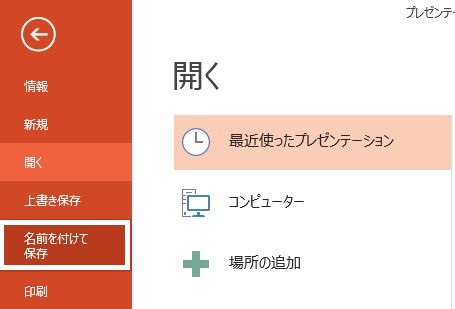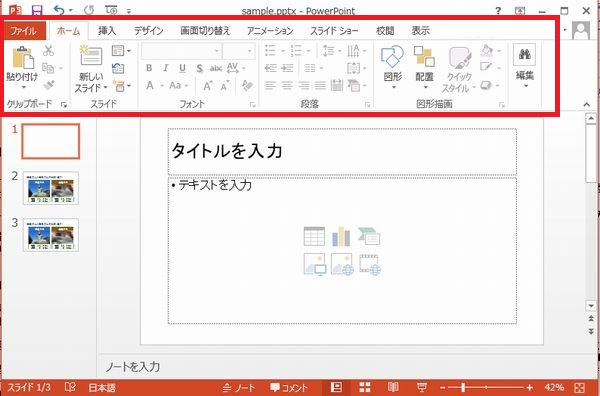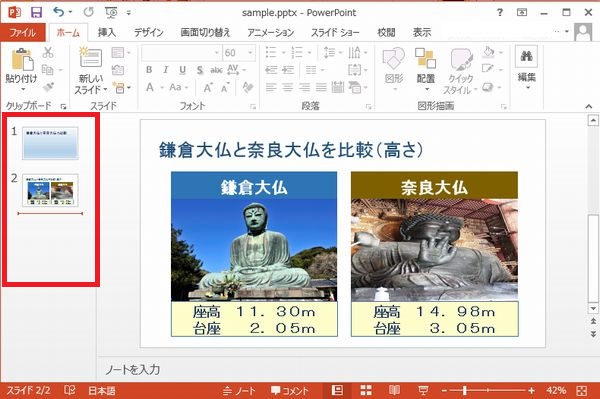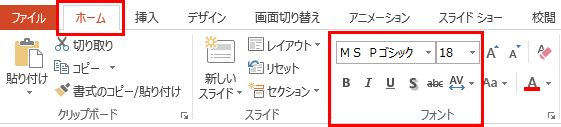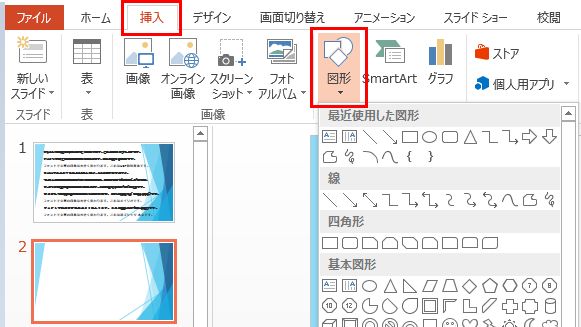中学生向け調べ学習サポートサイト

パワーポイントの基本操作「箇条書き」の設定方法
パワーポイントで箇条書きのマークを設定する方法の解説です。
先に箇条書きにする部分の文字を入力しておくと一気に設定できて効率的です。
箇条書きのマークを設定する方法
箇条書きにしたい文字のエリアを選択し、メニュー「ホーム」にある箇条書きのマークをクリックします。
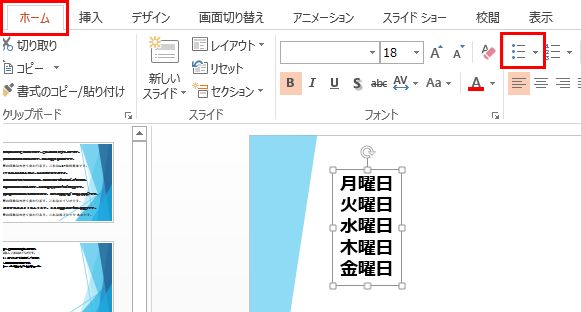
箇条書きのマークが選べるようになります。
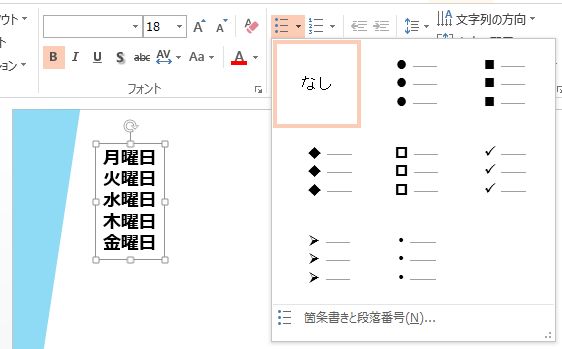
箇条書きマークの色の指定
箇条書きマークは色を指定しないと「黒」で表示されます。
この色を変更するには、「箇条書きと段落番号」をクリックします。

マークの色を設定できるようになります。
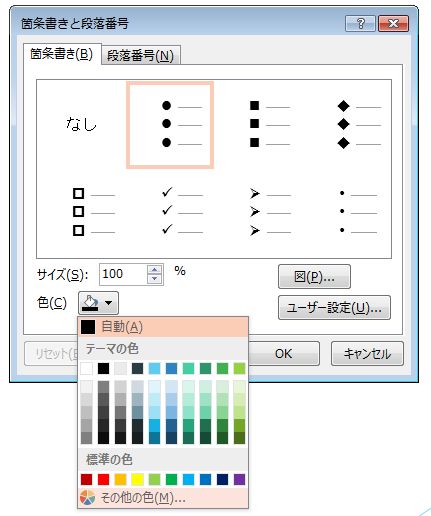
設定例(下記のような箇条書きマークをつけることができます)
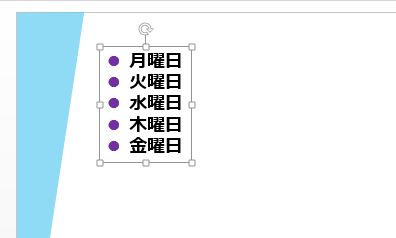
リストにない箇条書きマークをつける方法
選択するリストの中にない箇条書きマークをつけることもできます。
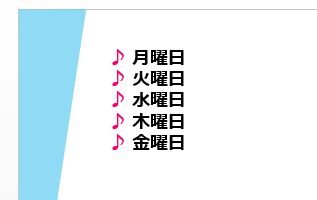
上の図では、文字として「♪」を入力して、それを箇条書きマークのように見せています。
「♪」は「おんぷ」とキーボードから入力して変換すると漢字に交じって出てきます。
図形を箇条書きマークとする
図形を箇条書きのマークとして代用することもできます。
図形を複数挿入して、それを文字の前に来るように並べたものが下記です。

図形の挿入方法については別ページで解説しています。
⇒ パワーポイントの基本操作「図形の挿入」